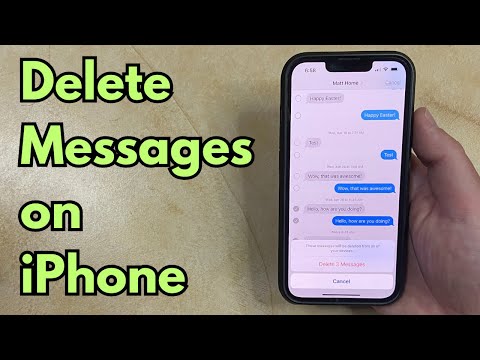تعلمك مقالة ويكي هاو هذه كيفية إضافة عمود إلى جدول بيانات باستخدام جداول بيانات Google على جهاز الكمبيوتر الخاص بك.
خطوات

الخطوة الأولى. اذهب إلى https://sheets.google.com في متصفح الويب
سيؤدي هذا إلى إظهار قائمة بجداول البيانات التي عملت عليها مؤخرًا.
إذا لم تكن قد سجلت الدخول بالفعل إلى حسابك في Google ، فسيُطلب منك القيام بذلك الآن

الخطوة 2. افتح جدول البيانات الذي تريد تحريره
هناك ثلاث طرق للقيام بذلك:
- إذا كان الملف موجودًا بالفعل في Google Drive ، فستراه في قائمة الملفات. انقر على اسمه لفتحه في جداول البيانات.
- إذا كان موجودًا على جهاز الكمبيوتر الخاص بك ، فانقر فوق المجلد الرمادي في الزاوية العلوية اليمنى من قائمة الملفات ، ثم انقر فوق تحميل ، ثم اضغط حدد ملفًا من جهاز الكمبيوتر الخاص بك. انقر نقرًا مزدوجًا فوق الملف الذي تريد تحريره ، ثم انقر فوق افتح.
- لإنشاء جدول بيانات جديد ، انقر على المربع الذي يحتوي على "+" في الزاوية العلوية اليسرى من "جداول البيانات" ، ثم أضف بياناتك.

الخطوة 3. انقر بزر الماوس الأيمن فوق الحرف الموجود أعلى عمود
اختر العمود إما قبل أو بعد المكان الذي تريد إدراج عمود جديد فيه. ستظهر قائمة.

الخطوة 4. انقر فوق إدراج 1 إلى اليسار أو أدخل 1 على اليمين.
يعتمد الخيار الذي تحدده على المكان الذي تريد أن يذهب إليه العمود الجديد. سيظهر العمود الجديد على يمين أو يسار العمود الحالي.
- يختار أدخل 1 إلى اليسار لإنشاء عمود فارغ جديد على يسار العمود المحدد.
- يختار أدخل 1 على اليمين لإنشاء عمود فارغ جديد على يمين العمود المحدد.